* 이 포스트는 필자가 지난해 12월 구매한 피타소프트 블랙뷰 DR550GW-2CH를 기준으로 작성된 포스트입니다.
자동차의 필수품으로 자리매김한 블랙박스도 다른 전자장치들과 동일하게 소프트웨어 기반으로 동작하며, 블랙박스 제조사는 소프트웨어에서 발생하는 다양한 문제점을 해결하고 성능을 개선해주는 새로운 버전의 펌웨어를 제조사 홈페이지를 통하여 배포하고 있습니다. 이 포스트는 필자가 지난해 12월 구매한 피타소프트 블랙뷰 DR550GW-2CH의 펌웨어 업데이트 방법에 대해서 사진과 글로 간략하게 소개하고 있습니다.
블랙박스에서 메모리 카드를 꺼낸 후 PC와 연결

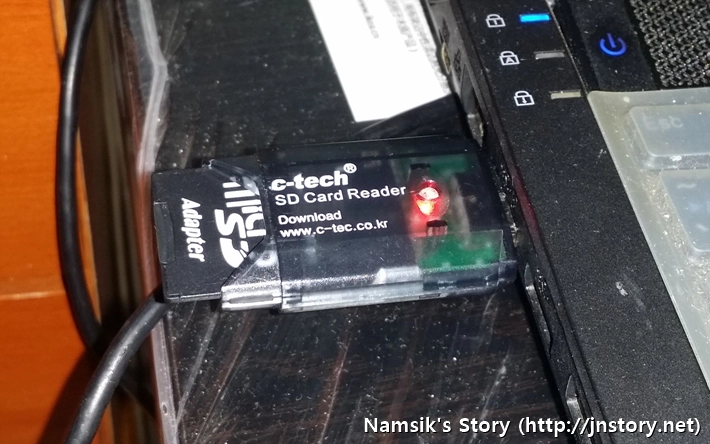
데이터의 손실을 최소화하기 위해서 블랙박스 전원을 완전하게 차단한 후 블랙박스에 장착된 메모리 카드를 꺼냅니다. 이후, 블랙박스에서 꺼낸 메모리 카드를 구매 시 함께 제공된 메모리 카드 리더기에 삽입한 후 PC에 연결한 후 중요한 블랙박스 영상은 PC에 백업해두는 것을 권장합니다. 피타소프트 블랙뷰 블랙박스의 경우 Blackvue\Record 폴더에 블랙박스 영상이 기록되지만, 제조사에 따라 다른 경로에 저장될 수도 있습니다.
새로운 펌웨어를 메모리 카드에 넣어주기
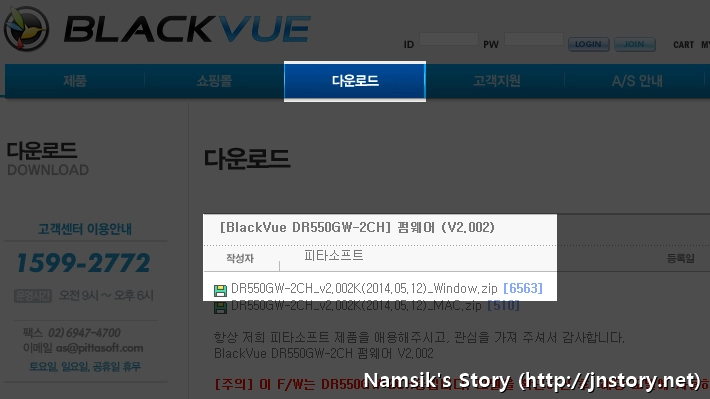
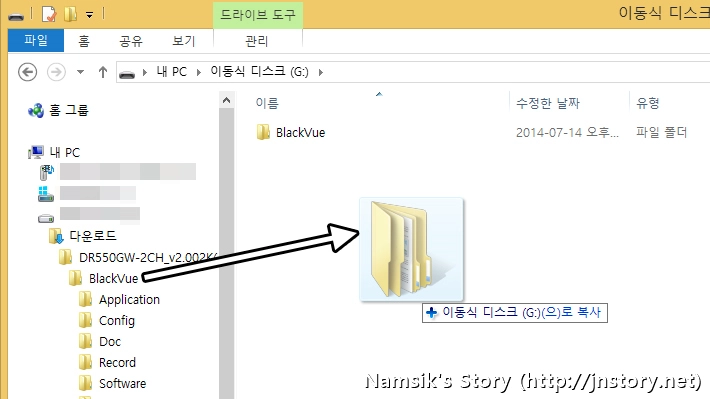
블랙박스의 새로운 펌웨어는 블랙박스 제조사 홈페이지를 통하여 다운로드받을 수 있습니다. 필자가 사용 중인 피타소프트 블랙뷰 DR550GW-2CH 블랙박스의 경우에는 블랙뷰 홈페이지(새창)를 통하여 새로운 펌웨어가 저장된 압축파일을 다운로드받을 수 있으며, 압축 해제된 Blackvue 폴더를 드래그&드롭으로 메모리 카드로 옮겨주시면 됩니다. 개인적으로 메모리 카드를 꺼낸 겸 포맷도 함께 진행하여 메모리 카드의 수명연장 및 효율성을 높여주시는 것을 권장합니다.
블랙박스에 메모리 카드를 넣고 새로운 펌웨어 적용하기

블랙박스에 메모리 카드를 넣고 전원을 켜면 자동으로 메모리 카드에 저장된 새로운 펌웨어를 블랙박스에 적용하기 위한 작업을 시작합니다. 참고로, 블랙박스에 따라서 차이가 있을 수 있으나 필자가 사용 중인 피타소프트 블랙뷰 DR550GW-2CH의 경우 약 2분 정도의 시간이 소요되었습니다. 참고로, 이 과정에서 제품의 전원이 꺼지는 경우 문제가 될 수 있음으로 가능하다면 시동이 걸린 상태에서 업데이트하는 것이 좋습니다.
